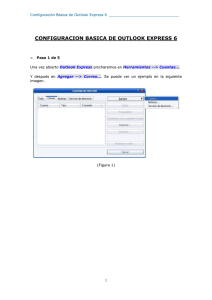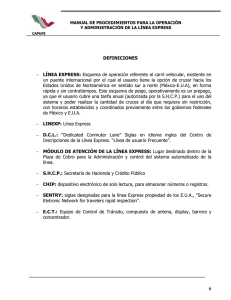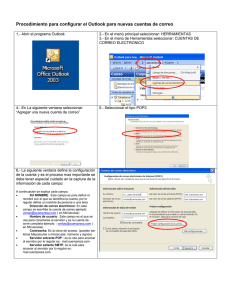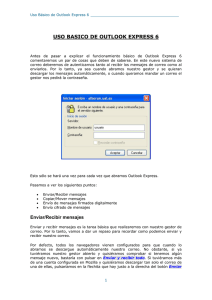descargar
Anuncio
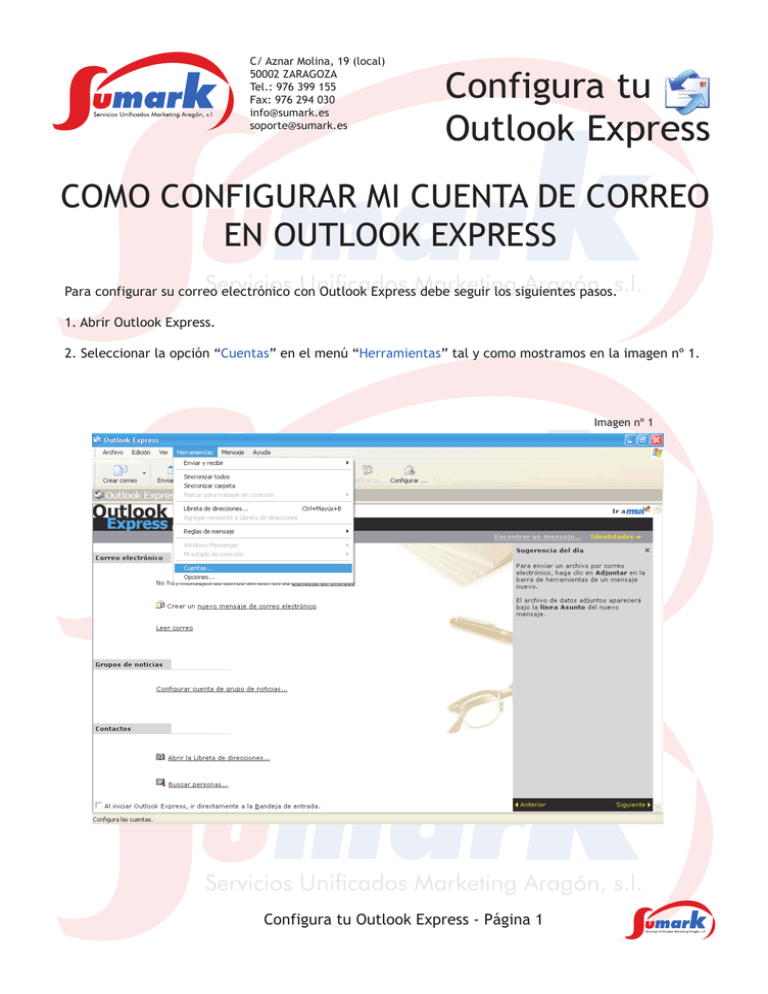
C/ Aznar Molina, 19 (local) 50002 ZARAGOZA Tel.: 976 399 155 Fax: 976 294 030 info@sumark.es soporte@sumark.es Configura tu Outlook Express COMO CONFIGURAR MI CUENTA DE CORREO EN OUTLOOK EXPRESS Para configurar su correo electrónico con Outlook Express debe seguir los siguientes pasos. 1. Abrir Outlook Express. 2. Seleccionar la opción “Cuentas” en el menú “Herramientas” tal y como mostramos en la imagen nº 1. Imagen nº 1 Configura tu Outlook Express - Página 1 C/ Aznar Molina, 19 (local) 50002 ZARAGOZA Tel.: 976 399 155 Fax: 976 294 030 info@sumark.es soporte@sumark.es Configura tu Outlook Express 3. Después de pinchar en Herramientas/Cuentas aparecerá en pantalla una nueva ventana que se llama “Cuentas de Internet”, en ella tenemos que pinchar en Agregar/Correo, tal y como muestra la imagen nº 2. Imagen nº 2 4. Nos pedirá un nombre para mostrar tal y como muestra la imagen nº 3. Indique el nombre que quiere que aparezca como remitente de los mensajes que vaya a enviar con esta cuenta y pinche en Siguiente. 5. Ahora nos pedirá un correo electrónico tal y como muestra la imagen nº 4. Indique la dirección de correo electrónico y pulse en Siguiente. Ejemplo: nombre@sudominio.com/es... Imagen nº 3 Configura tu Outlook Express - Página 2 Imagen nº 4 C/ Aznar Molina, 19 (local) 50002 ZARAGOZA Tel.: 976 399 155 Fax: 976 294 030 info@sumark.es soporte@sumark.es Configura tu Outlook Express 6. Nos aparecerá una pantalla (imagen nº 5) en la que nos indica: Mi servidor de correo entrante es POP3 y dos casillas en blanco. En estas casillas tenemos que poner el servidor de correo entrante y saliente, nosotros le facilitaremos estos datos. Después de rellenar estos campos pinchamos en Siguiente. Imagen nº 5 7. En el siguiente paso (imagen nº 6) nos solicita un nombre de cuenta y una contraseña, el nombre de cuenta es su correo electrónico y la contraseña es la que nosotros le hemos facilitado. Una vez completados estos datos pinchamos en Siguiente. Nos aparecerá una pantalla (como la imagen nº 7) y le decimos Finalizar. Imagen nº 6 Configura tu Outlook Express - Página 3 Imagen nº 7 C/ Aznar Molina, 19 (local) 50002 ZARAGOZA Tel.: 976 399 155 Fax: 976 294 030 info@sumark.es soporte@sumark.es Configura tu Outlook Express 8. Después de pinchar en finalizar nos devuelve a la pantalla “Cuentas de Internet”. Pincharemos dos veces en la cuenta que hemos creado, tal y como nos aparece en la imagen nº 8 (pincharíamos en mail.sumark.es). Al pinchar dos veces nos muestra imagen nº 9. Imagen nº 8 Imagen nº 9 9. Una vez que nos ha aparecido la imagen nº 9 pinchamos en la pestaña Servidores y en esta pantalla marcamos la casilla “Mi servidor requiere autenticación” (Imagen nº 10). Una vez marcada esta casilla pinchamos en la pestaña Opciones Avanzadas y marcamos la casilla “Mantener una copia de los mensajes en el servidor” y “Quitar del servidor después de” los días que usted ponga en la casilla, le recomendamos 5 Días. (Imagen nº 11). Imagen nº 10 Imagen nº 11 10. Una vez seguidos estos pasos pinchamos en el botón Aceptar, que nos llevará otra vez a la imagen nº 8 y pinchamos en Cerrar. Ya tenemos configurado nuestro correo electrónico y listo para enviar y recibir correos. Configura tu Outlook Express - Página 4